Программа простого калькулятора. Простой калькулятор. Разработка линейной программы
 Скачать 181.76 Kb. Скачать 181.76 Kb.
|
|
Отчет по лабораторной работе на тему: Разработка линейной программы «Простой калькулятор» 1 Постановка задачи 1.1 Требования к разрабатываемой программеСоздание проекта “ Простой калькулятор” в среде Visual Studio C++. В таблице 1 указаны все используемые при создании проекта элементы. Таблица 1 - Список используемых элементов
Продолжение таблицы 1
Продолжение таблицы 1
Продолжение таблицы 1
1. 2 Прочие требования к разрабатываемой программеВвод-вывод данных в программе должен производиться с клавиатуры, другие способы ввода не предусмотрены. При попытке ввода пользователем в поля «Первое число» и «Второе число» чисел с незначащими нулями, программа конвертирует число в кротчайшую запись. При вводе значений, предусматривающих отсутствие точного ответа, например деление на ноль, программа должна выводить на экран дополнительное окно с предупреждением об ошибке. 3 Текст программы #pragma endregion // Кнопка сложения private: System::Void buttonPlus_Click(System::Object^ sender, System::EventArgs^ e) { double a, b, Result; int lenght1 = textBox1->Text->Length; int lenght2 = textBox2->Text->Length; if (lenght1 == 0 || lenght2 == 0) if (lenght1 == 0 && lenght2 == 0) { MessageBox::Show("Вы не ввели первое и второе число число", "Ошибка", MessageBoxButtons::OK, MessageBoxIcon::Error); } else { if (lenght1 == 0) { MessageBox::Show("Вы не ввели первое число", "Ошибка", MessageBoxButtons::OK, MessageBoxIcon::Error); } if (lenght2 == 0) { MessageBox::Show("Вы не ввели второе число", "Ошибка", MessageBoxButtons::OK, MessageBoxIcon::Error); } else { if (textBox1->Text != "-" && textBox2->Text != "-") { this->labelТекст->Text = L"Сложение"; a = Convert::ToDouble(textBox1->Text); b = Convert::ToDouble(textBox2->Text); Result = a + b; this->textBoxResult->Text = Convert::ToString(Result); this->labelZnak->Text = L"+"; this->labelRavno->Text = L"="; } else { MessageBox::Show("Вы не ввели число", "Ошибка", MessageBoxButtons::OK, MessageBoxIcon::Error); textBoxResult->Clear(); } } } // Кнопка сброс private: System::Void button5_Click(System::Object^ sender, System::EventArgs^ e) { textBox1->Clear(); textBox2->Clear(); textBoxResult->Clear(); } // Кнопка завершения private: System::Void buttonClose_Click(System::Object^ sender, System::EventArgs^ e) { this->Close(); } 4 Результаты тестирования программы Результаты выполнения программы представлены в таблице 2 и на рисунках 4.1 – 4.6. Таблица 2 – Исходные тестовые данные и соответствующие результаты
 Рисунок 4.1 – Результат выполнения программы 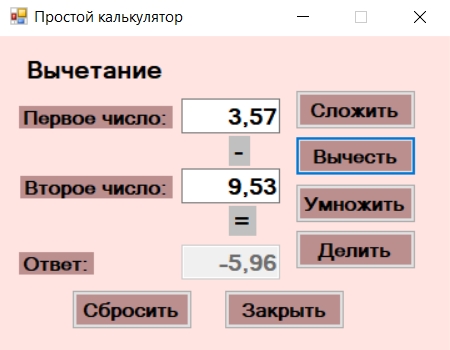 Рисунок 4.2 – Результат выполнения программы |
